Timovi ponekad mogu prikazati čudno upozorenje koje kaže da usluga nije uspjela ažurirati vaš profil. Upozorenje glasi kako slijedi: “Ažuriranje vašeg profila nije uspjelo. Nismo mogli ažurirati podatke o vašem profilu. Odaberite "Upotrijebi drugi račun" za odjavu i korištenje drugog računa. Odaberite "Ponovi" da biste ponovno pokušali ažurirati svoj profil.” Nažalost, pritiskom na gumb "Pokušaj ponovo" ne radi se ništa.
Što učiniti ako timovi nisu uspjeli ažurirati vaš profil
Koristite web-aplikaciju
Provjerite imate li istu poruku o pogrešci u web-aplikaciji Microsoft Teams. Ići www.teams.microsoft.comi odaberite “Umjesto toga upotrijebite web-aplikaciju” da biste otvorili Teams u pregledniku. Za najbolje rezultate koristite Edge ili Chrome. Ako upozorenje nestane, problem je u aplikaciji za stolna računala.
Također možete instalirati aplikaciju Teams Mobile i provjeriti primjećujete li poboljšanja.
Pokušajte ponovno kasnije
Ako problem utječe na web-aplikaciju, to znači da nešto nije u redu s vašim računom. Timovi koji ne uspiju ažurirati vaš profil mogu ukazivati na to da vaš račun još nije u potpunosti osiguran iz pozadine. Kao brzi podsjetnik, kada date besplatni račun za Teams, može potrajati neko vrijeme dok se usluge Teams ne sinkroniziraju. Pričekajte nekoliko sati i pokušajte ponovo kasnije.
Očistite predmemoriju aplikacije
Pokušajte izbrisati predmemoriju aplikacije i provjeriti rješava li ovo rješenje problem. Slijedite korake u nastavku da biste uklonili predmemoriju Teams u sustavima Windows i macOS.
Izbrišite predmemoriju aplikacije Teams u sustavu Windows
- Desnom tipkom miša kliknite ikonu Teams na programskoj traci.
- Odaberi Prestati da zatvorite aplikaciju.
- Zatim pokrenite File Explorer.
- Dođite do %AppData%\Microsoft\Teams.

- Izbrišite sve datoteke iz mape Teams.
- Ponovno pokrenite timove.
Ako se problem nastavi, ponovno pokrenite računalo i pokušajte ponovo.
Izbrišite predmemoriju aplikacije Teams na Macu
- Zatvorite Microsoft Teams.
- Ići ~/Knjižnica/Podrška za aplikacije/Microsoft/Timovi.

- Izbrišite datoteke iz mape Teams.
- Ponovno pokrenite aplikaciju.
Izbrišite svoj broj mobitela
Idi na svoju stranica Microsoft računa, i idite na Informacije računa. To je odjeljak koji označava alias i postavke prijave. Jednostavno izbrišite svoj broj mobitela kao sredstvo za prijavu.
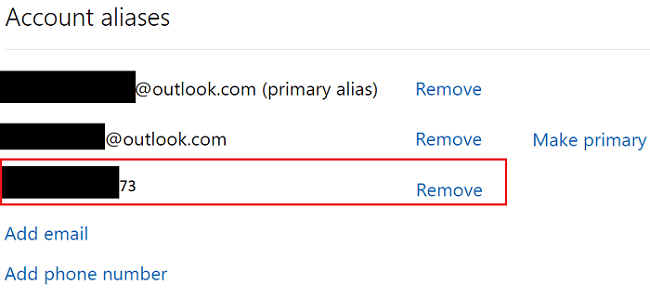
Vratite se na svoj Microsoftov račun i ažurirajte sve. Zatim pokrenite Teams desktop aplikaciju i provjerite postoji li problem. Ako jest, pokušajte promijeniti svoju profilnu sliku i provjerite ima li to ikakvu razliku.
Usput, nakon uklanjanja telefonskog broja, Microsoft će od vas tražiti da dodate novi. Također ćete dobiti kontrolni kod kada dodate novi telefonski broj. Možete koristiti isti broj koji ste prethodno izbrisali; stvarno nije važno. Spremite promjene i pokušajte se prijaviti na svoj Teams račun.
Ponovno instalirajte Teams
Ako se aplikacija Teams ošteti, deinstalirajte je i ponovno pokrenite računalo. Zatim idite na Microsoftovu službenu web stranicu i ručno preuzmite Teams. Dvaput kliknite na instalacijski program da biste instalirali aplikaciju. Provjerite rješava li problem instaliranje nove kopije aplikacije.
Zaključak
Ako Microsoft Teams ne uspije ažurirati vaš profil, pokušajte se prijaviti na svoj račun putem web-aplikacije. Osim toga, očistite predmemoriju aplikacije. Zatim idite na stranicu svog Microsoft računa i izbrišite svoj broj mobilnog telefona kao način prijave. Ako se problem nastavi, deinstalirajte i ponovno instalirajte Teams. Također se možete pokušati prijaviti kasnije; možda je timovima potrebno više vremena da u potpunosti osiguraju vaš račun iz pozadine.
Koje vam je od ovih rješenja pomoglo u rješavanju problema? Javite nam u komentarima ispod.